Всем привет! Сегодня я расскажу вам, как убрать погоду с новостями с панели задач в Windows 10. Кому-то эта панель мешает. Но не забываем – что она также потребляет ресурсы компьютера, а на слабом железе это может стать критическим. Дополнительно в статье я оставлю ссылку на инструкцию, где показано как убрать все лишние встроенные приложения в Виндовс.
Способ 1: На самой панели
Убрать новости с панели задач в Windows 10 можно в том же самом месте. После этого программа перестанет отображаться в трее.
Читаем – как ускорить компьютер на 20-30%.
- Кликните правой кнопкой мыши по панели.
- Выберите «Новости и интересы» – и деактивируйте функцию.
- После этого она должна сразу пропасть. Если этого не произошло – просто перезагрузите комп.
Способ 2: Параметры системы
- «Пуск» – «Параметры».
Читаем – как увеличить скорость интернета.
- Откройте глобальный раздел «Персонализация».
- На вкладке «Панель задач», отключите параметр, как на скриншоте ниже.
Способ 3: Редактор реестра
- Зажмите клавиши:
+ R
- Запустите запрос:
regedit
- Проходим по пути папок или копируем и вставляем его в строку в самом верху:
HKEY_CURRENT_USER\Software\Microsoft\Windows\CurrentVersion\Feeds
- Откройте параметр:
ShellFeedsTaskbarViewMode
- Установите у него значение:
2
- Перезагрузите операционную систему.
Способ 4: РЛГП
Убрать с панели задач погоду и новости можно с помощью редактора локальной групповой политики. Давайте покажу, как это можно сделать:
- Жмем наши любимые клавиши:
+ R
- В окошке «Выполнить» запускаем приложение:
gpedit.msc
Если после этого вылезет ошибка – переходим и читаем рекомендации отсюда.
- В левом части окна раскрываем основной раздел «Конфигурация компьютера». В нем находим папку «Административные шаблоны» и переходим в «Компоненты Windows».
- Ищем в списке папок – подраздел «Новости и интересы».
- В правой части окошка открываем параметр как на картинке ниже. Его можно открыть с помощью двойного щелчка левой кнопкой мыши.
- Отключаем параметр.
- Жмем по кнопке «Применить». Перезагружаем компьютер.
Способ 5: Удаление программы с ПК
Приложение «Погода» встроена в систему, но её можно с легкостью удалить. Таким образом вы и место освободите, и данная утилита не будет висеть фоном.
- Откройте «Пуск» и зайдите в «Параметры» ОС.
- Откройте «Приложения».
- Через строку поиска найдите «Погоду», кликните по ней и удалите.
Вы можете удалить и другие встроенные приложения, которые вам не нужны. Об этом подробно написано в этой инструкции (переходим по ссылке).
Вот и все, дорогие друзья портала WiFiGiD.RU. Если у вас возникли дополнительные вопросы – пишите в комментариях, и специалисты нашего сайта вам обязательно помогут. Всем добра и берегите себя!


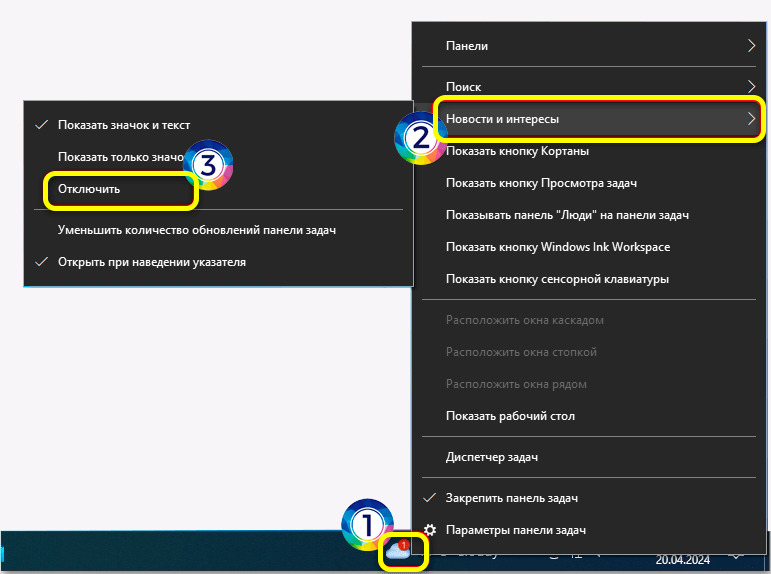
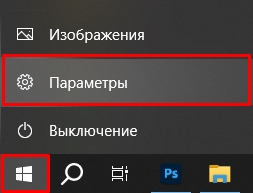
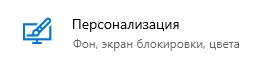
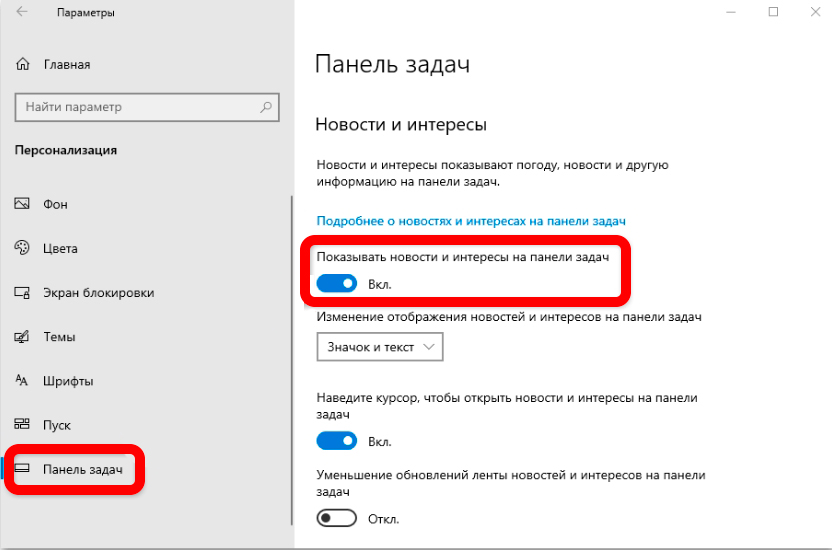
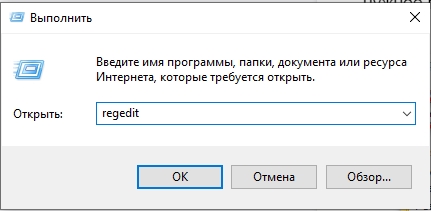
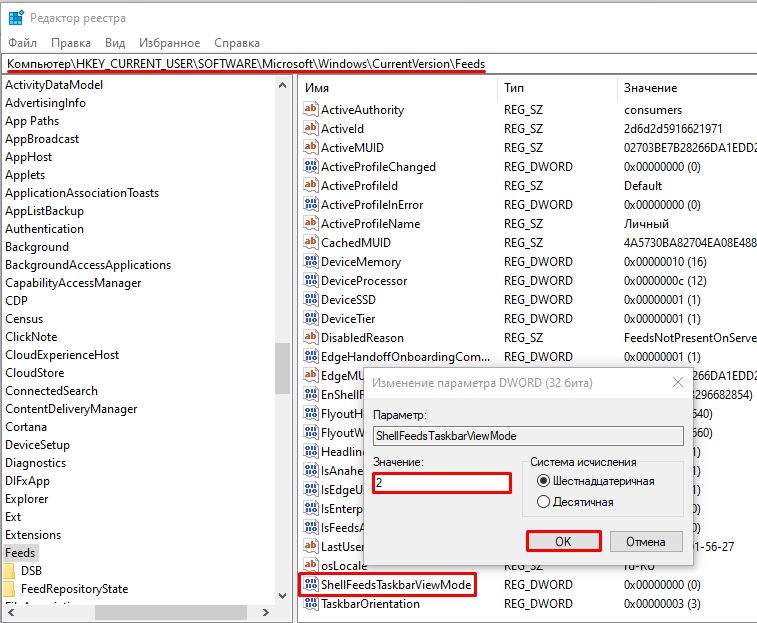
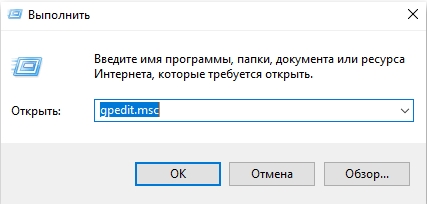
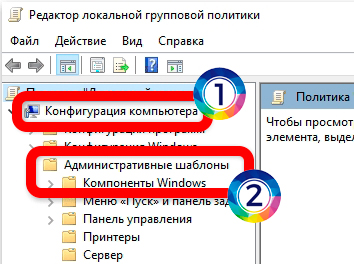
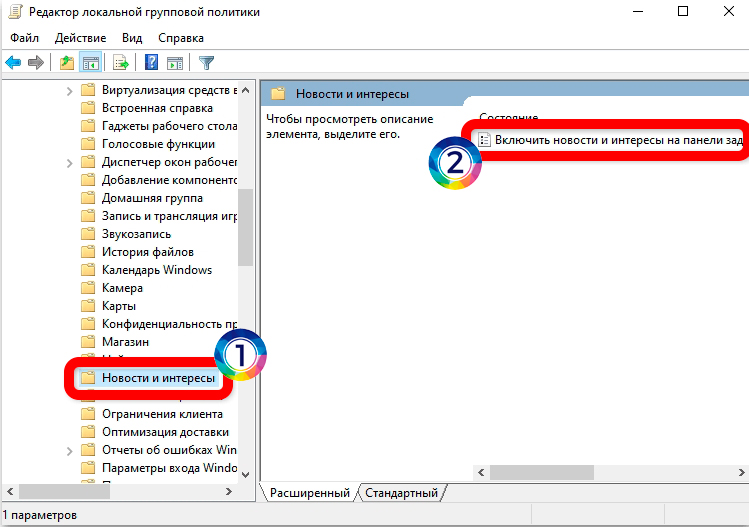
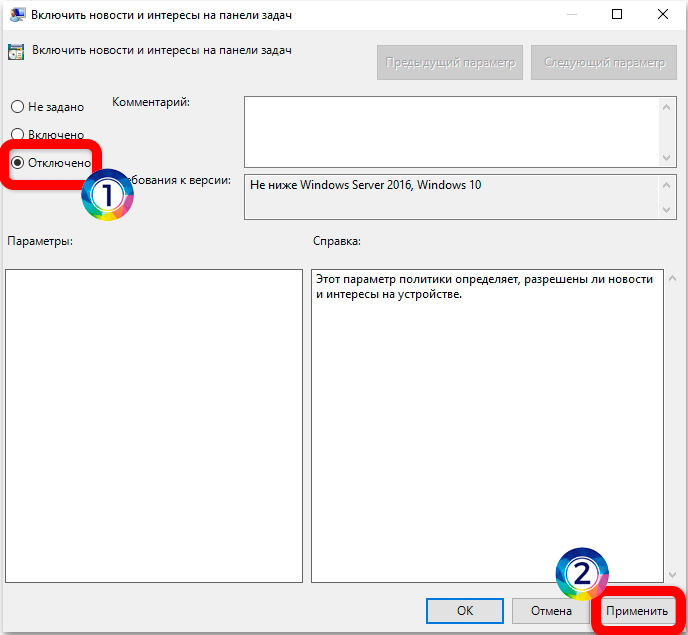

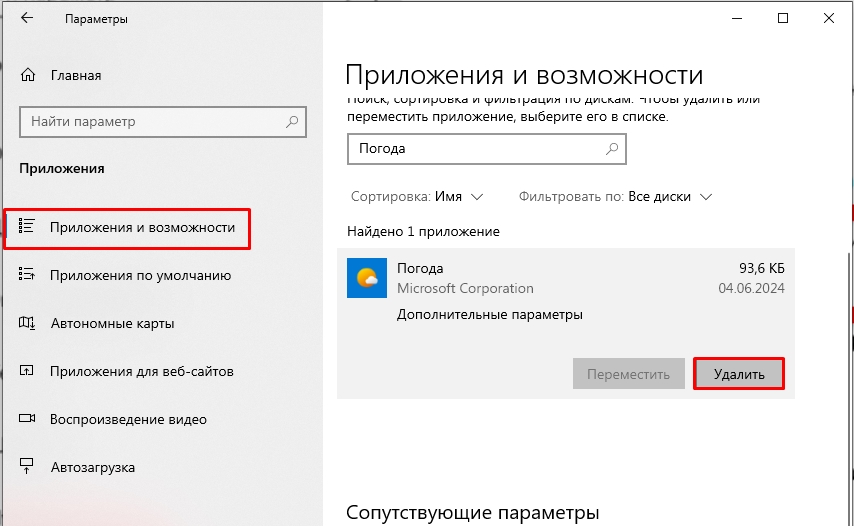
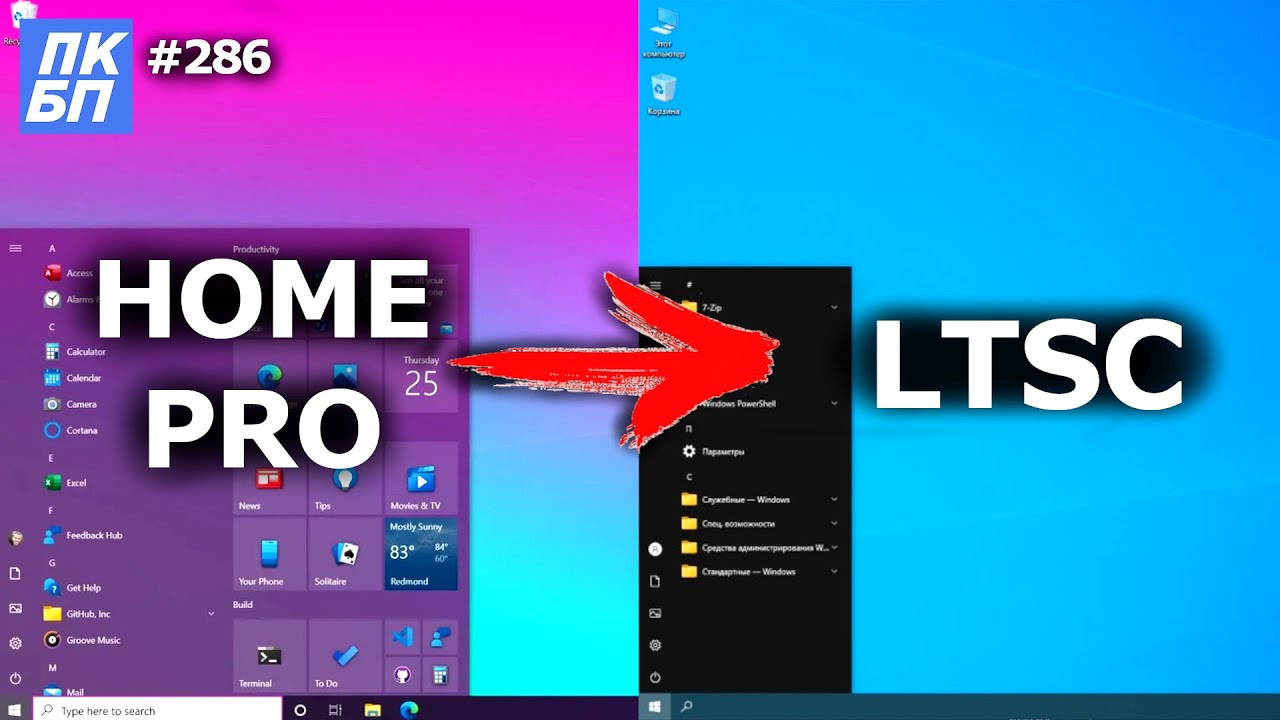




Спасиб! Все получилось!
первый способ отлично подошел
А мне нравится, что погоду добавили. Главное ее на свой город настроить и можно на другие сайты не заходить.